ប្រើការផ្ទៀងផ្ទាត់ពីរកត្តានៅគ្រប់ទីកន្លែង
ការផ្ទៀងផ្ទាត់ពីរកត្តា (2FA) គឺជាវិធីល្អបំផុតក្នុងការធានាទូរស័ព្ទ Android របស់អ្នកប្រឆាំងនឹងការវាយប្រហារដោយព្យាបាទ។ ក្នុងករណីដែលអ្នកបន្ថែមស្រទាប់ទីពីរទៅក្នុងដំណើរការចូលរបស់អ្នក ពួក Hacker អាចមានពាក្យសម្ងាត់របស់អ្នក ប៉ុន្តែនៅតែមិនអាចលួចចូលទៅក្នុងគណនីរបស់អ្នកបាន នេះបើយោងតាម SlashGear ។
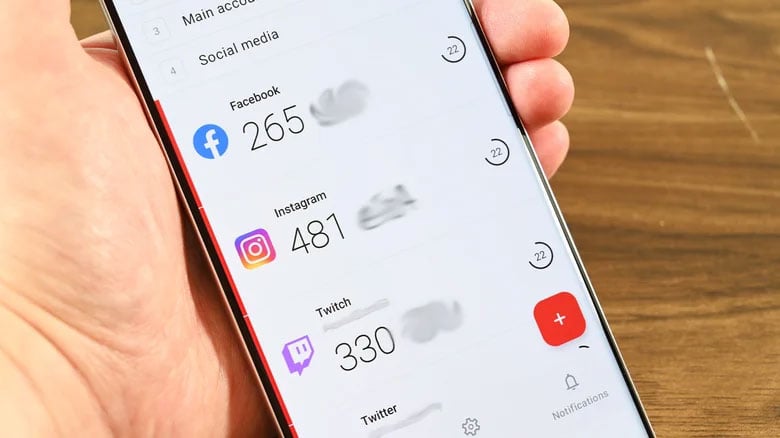
រូបថតអេក្រង់ SlashGear
ប្រើអេក្រង់ចាក់សោ
អេក្រង់ចាក់សោគឺជាជំហានដំបូងដើម្បីការពារទូរស័ព្ទ Android របស់អ្នក។ ប្រសិនបើចោរមិនអាចទម្លាយចូលទូរស័ព្ទរបស់អ្នកទេ ពួកគេមិនអាចលួចព័ត៌មានណាមួយបានទេ។ ការណែនាំនៅទីនេះគឺដើម្បីបន្ថែមការដោះសោអេក្រង់ជីវមាត្រ ប្រើកូដ PIN ឬកំណត់ពាក្យសម្ងាត់។
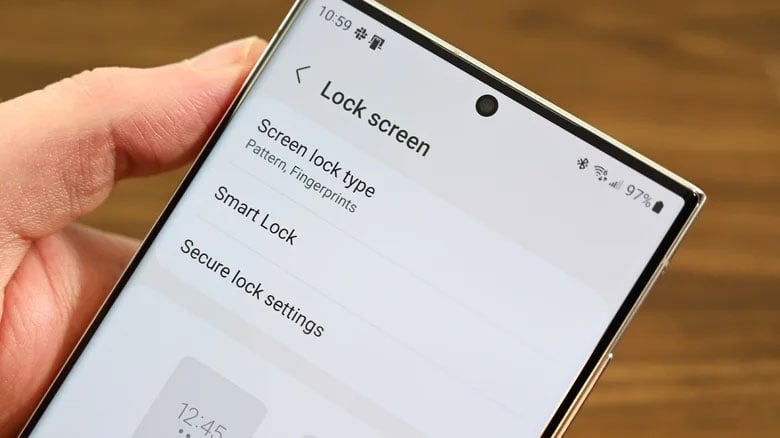
រូបថតអេក្រង់ SlashGear
ដោយប្រើ Google's Find My Device
ស្វែងរកកម្មវិធីឧបករណ៍របស់ខ្ញុំ ឬ កម្មវិធី Find My Device របស់ Google គឺជាមុខងារដ៏មានប្រយោជន៍មួយនៅលើទូរសព្ទ Android ។ រាល់ទូរសព្ទ Android ដែលមានសេវាកម្ម Google មានមុខងារនេះតាមលំនាំដើម។ សម្រាប់អ្នកដែលមិនធ្លាប់ស្គាល់ Find My Device អនុញ្ញាតឱ្យពួកគេប្រើកម្មវិធីរុករកតាមអ៊ីនធឺណិត ឬទូរស័ព្ទរបស់នរណាម្នាក់ដើម្បីស្វែងរកទូរសព្ទរបស់ពួកគេ ដរាបណាទូរសព្ទមិនបិទ។
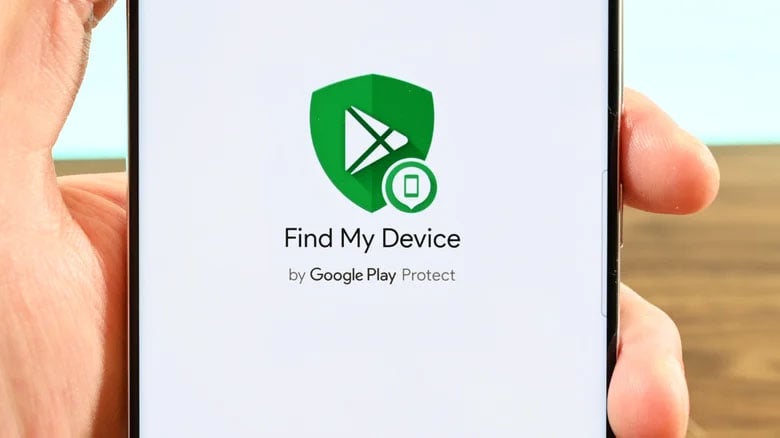
រូបថតអេក្រង់ SlashGear
ត្រូវប្រាកដថា Google Play Protect បើកជានិច្ច
Google Play Protect ដើរតួជាប្រភេទកម្មវិធីកំចាត់មេរោគសម្រាប់ទូរស័ព្ទ Android ។ វាត្រូវបានបង្កើតឡើងនៅក្នុងប្រព័ន្ធប្រតិបត្តិការ។ មុខងារនេះគួរតែត្រូវបានបើកតាមលំនាំដើមនៅលើឧបករណ៍ Android ទំនើបទាំងអស់។ ទោះយ៉ាងណាក៏ដោយ វានឹងមិនឈឺចាប់ទេក្នុងការត្រួតពិនិត្យពីរដង ដើម្បីប្រាកដថាកម្មវិធីត្រូវបានបើក។ នេះជាវត្ថុមួយក្នុងចំណោមរបស់ដែលមនុស្សរាប់លាននាក់ប្រើដោយមិនធ្លាប់មានអន្តរកម្មជាមួយវាឡើយ។
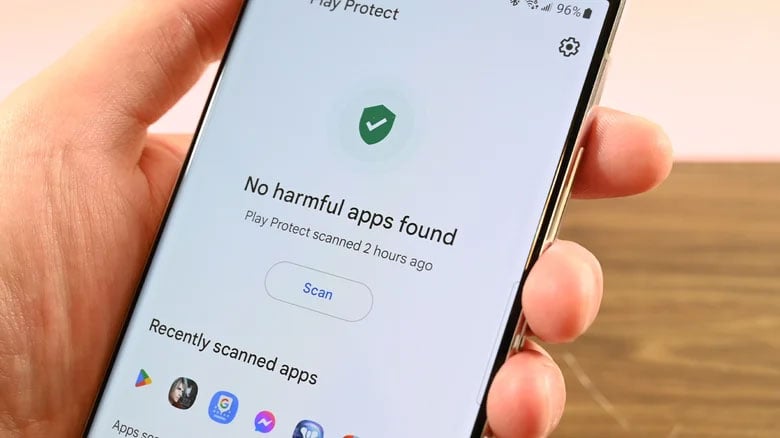
រូបថតអេក្រង់ SlashGear
Google Play Protect ដំណើរការជាពីរជំហាន។ ជាដំបូង ប្រៀបធៀបកម្មវិធីនៅលើទូរសព្ទរបស់អ្នកជាមួយដៃគូរបស់ពួកគេនៅលើ Google Play Store ដើម្បីប្រាកដថាអ្នកមានកំណែចុងក្រោយបំផុតនៃកម្មវិធី។ ទីពីរ វានឹងជូនដំណឹងដល់អ្នកអំពីបញ្ហាជាមួយកម្មវិធី ឬលុបវាដោយស្វ័យប្រវត្តិ នៅពេលវារកឃើញការគំរាមកំហែង។
ការបិទ Google Play Protect ត្រូវបានចាត់ទុកថាជាកំហុសមួយ ព្រោះវាដំណើរការនៅផ្ទៃខាងក្រោយដោយមិនមានអ្នកកត់សម្គាល់ ដោយរក្សាឧបករណ៍របស់អ្នកឱ្យមានសុវត្ថិភាពជារៀងរាល់ថ្ងៃ។
សម្អាតសកម្មភាពឧបករណ៍
នៅពេលអ្នកធ្វើពាណិជ្ជកម្ម លក់ បាត់បង់ ឬបំបែកទូរស័ព្ទរបស់អ្នក ជាធម្មតាអ្នកចាកចេញពីអ្វីៗគ្រប់យ៉ាង ហើយចូលវិញនៅលើឧបករណ៍ថ្មី។ ទោះជាយ៉ាងណាក៏ដោយ Google នៅតែចងចាំថាអ្នកបានចូលនៅលើឧបករណ៍ចាស់ទាំងនោះ ហើយថែមទាំងតាមដានវគ្គសកម្មផងដែរ។ សរុបមក អ្នកនឹងចង់ចាកចេញពីឧបករណ៍ណាមួយដែលអ្នកលែងមាន ឬប្រើ ដើម្បីធានាថាគណនី Google របស់អ្នកមិនត្រូវបានសម្របសម្រួល។
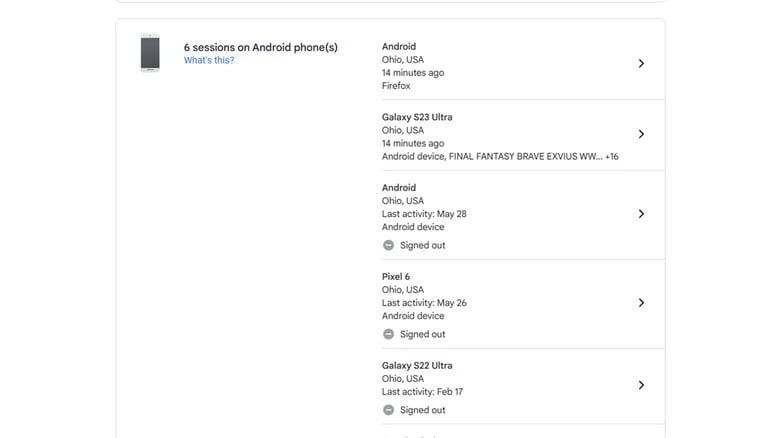
រូបថតអេក្រង់ SlashGear
ពិចារណាប្រើកម្មវិធីគ្រប់គ្រងពាក្យសម្ងាត់
ពាក្យសម្ងាត់ជាញឹកញាប់ជាតំណខ្សោយបំផុតមួយក្នុងផ្នែកសុវត្ថិភាព។ ភាគច្រើននៃពាក្យសម្ងាត់ទូទៅបំផុតរបស់ពិភពលោកអាចត្រូវបានបំបែកក្នុងរយៈពេលតិចជាងមួយវិនាទី។ មនុស្សជាច្រើនប្រើពាក្យសម្ងាត់ដូចគ្នាសម្រាប់សេវាជាច្រើនដើម្បីធ្វើឱ្យវាកាន់តែងាយស្រួលក្នុងការចងចាំ។ ពាក្យសម្ងាត់សាមញ្ញ និងពាក្យសម្ងាត់ដដែលៗគឺជាហេតុផលទូទៅដែលគណនីត្រូវបានលួចចូលដំបូង។
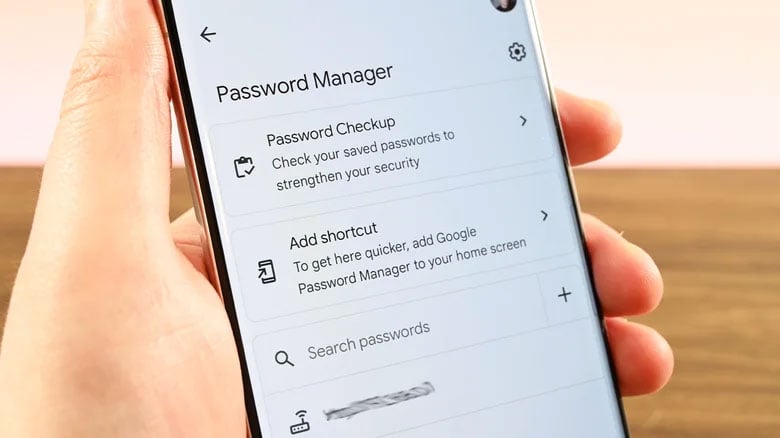
រូបថតអេក្រង់ SlashGear
អ្នកគ្រប់គ្រងពាក្យសម្ងាត់អាចដោះស្រាយបញ្ហានេះបាន។ Google មានកម្មវិធីគ្រប់គ្រងពាក្យសម្ងាត់ដែលបានបង្កើតឡើងនៅក្នុងប្រព័ន្ធប្រតិបត្តិការ Android ។ អ្នកអាចរក្សាទុកពាក្យសម្ងាត់របស់អ្នក និងធ្វើការត្រួតពិនិត្យសុវត្ថិភាព ទូរស័ព្ទនឹងបញ្ចូលព័ត៌មានចូលទាំងអស់ដោយស្វ័យប្រវត្តិសម្រាប់អ្នក។ អ្នកគ្រប់គ្រងពាក្យសម្ងាត់មួយចំនួនដូចជា LastPass និង 1Password អាចបង្កើតពាក្យសម្ងាត់ចៃដន្យដែលពិបាកបំបែកជាងធម្មតា។
មិនត្រឹមតែនៅលើទូរស័ព្ទ Android ប៉ុណ្ណោះទេ កម្មវិធីបង្កើតពាក្យសម្ងាត់ក៏រួមបញ្ចូលជាមួយ Google Chrome នៅលើកុំព្យូទ័រផងដែរ។
ប្រើកម្មវិធីដែលបានអ៊ិនគ្រីប
ការអ៊ិនគ្រីបគឺជាឧបករណ៍ដែលត្រូវតែមានក្នុងឆ្នាំ 2023 ហើយកម្មវិធី Android ជាច្រើនត្រូវបានបង្កើតឡើងក្នុងចិត្ត។ នៅពេលនិយាយអំពីការអ៊ិនគ្រីប មនុស្សគិតអំពីកម្មវិធីផ្ញើសារដូចជា WhatsApp ជាដើម។ កម្មវិធីផ្ញើសារបែបនេះប្រើការអ៊ិនគ្រីបពីចុងដល់ចប់ E2EE ដើម្បីធានាថាសារទាំងអស់មិនអាចអានបាន លើកលែងតែអ្នកដែលមើលសារនៅលើឧបករណ៍របស់ពួកគេ។
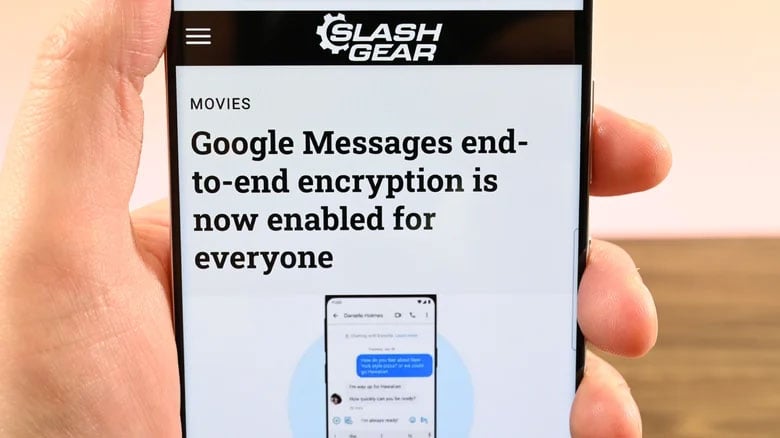
រូបថតអេក្រង់ SlashGear
Google អ៊ិនគ្រីបទិន្នន័យទាំងអស់ដែលបានបម្រុងទុកពីទូរស័ព្ទរបស់អ្នកទៅគណនី Google របស់អ្នក។ ដូច្នេះមិនមានជម្រើសសុវត្ថិភាពជាងនេះទេ លុះត្រាតែអ្នកមិនចង់ឱ្យព័ត៌មានរបស់អ្នកត្រូវបានរក្សាទុកនៅលើម៉ាស៊ីនមេ Google ។
បើកការការពារ NFC
សព្វថ្ងៃនេះ ស្មាតហ្វូនភាគច្រើនមាន NFC ហើយយើងប្រើវាសម្រាប់ការទូទាត់។ ការត្រួតពិនិត្យសុវត្ថិភាព NFC នេះគឺមានភាពងាយស្រួល ហើយអ្នកគ្រាន់តែធ្វើវាម្តងប៉ុណ្ណោះ។
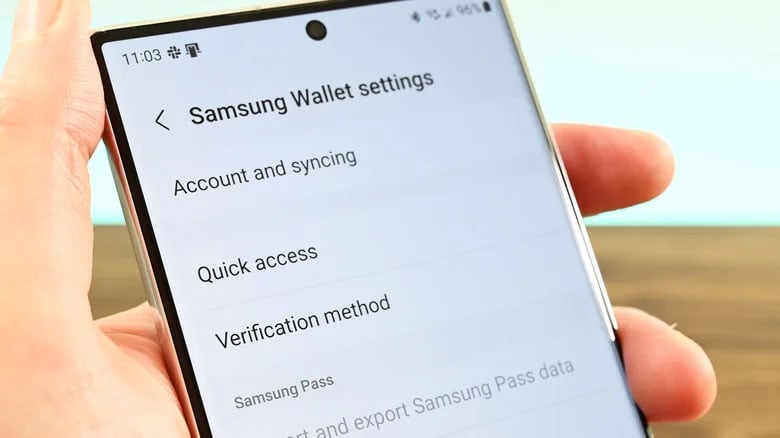
រូបថតអេក្រង់ SlashGear
ហេតុផលដែលអ្នកចង់ធ្វើនេះគឺដោយសារតែ Google Pay មិនតម្រូវឱ្យអ្នកដោះសោទូរសព្ទរបស់អ្នកនៅពេលធ្វើការទិញតូចៗ។ នេះអាចនាំឱ្យនរណាម្នាក់អាចស្កេនទូរស័ព្ទរបស់អ្នកតាមរយៈកម្មវិធីអាន NFC ដើម្បីបង់ប្រាក់សម្រាប់ការទិញតូចមួយ។
ដើម្បីជួសជុលវា សូមចូលទៅកាន់ការកំណត់ឧបករណ៍ ចូលទៅកាន់ Device Connections, Connection Options ហើយបន្ទាប់មក NFC។ បើកជម្រើសដើម្បីទាមទារការដោះសោឧបករណ៍សម្រាប់ NFC ។ នៅពេលរួចរាល់ អ្នកនឹងត្រូវដោះសោទូរសព្ទរបស់អ្នក មុនពេលធ្វើការបង់ប្រាក់ NFC ណាមួយ។
ប្រភពតំណ


![[រូបថត] ទីក្រុងហូជីមិញស្វាគមន៍ការកើនឡើងភ្លាមៗនៃភ្ញៀវទេសចរ](https://vstatic.vietnam.vn/vietnam/resource/IMAGE/2025/4/25/dd8c289579e64fccb12c1a50b1f59971)





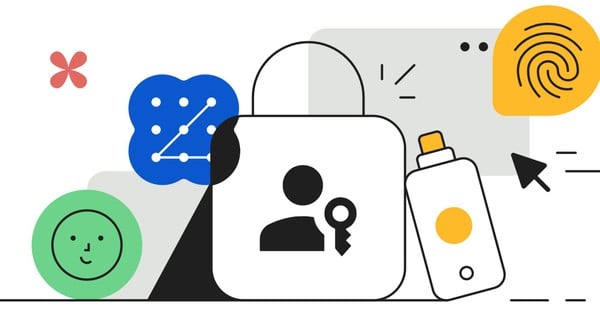
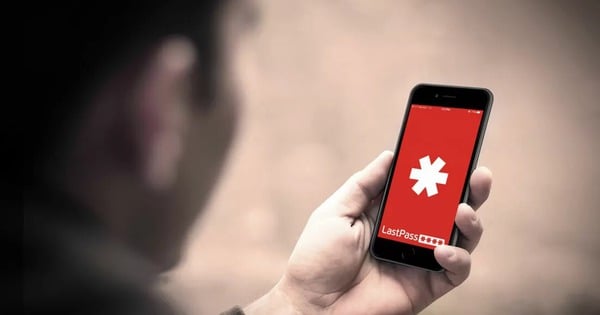


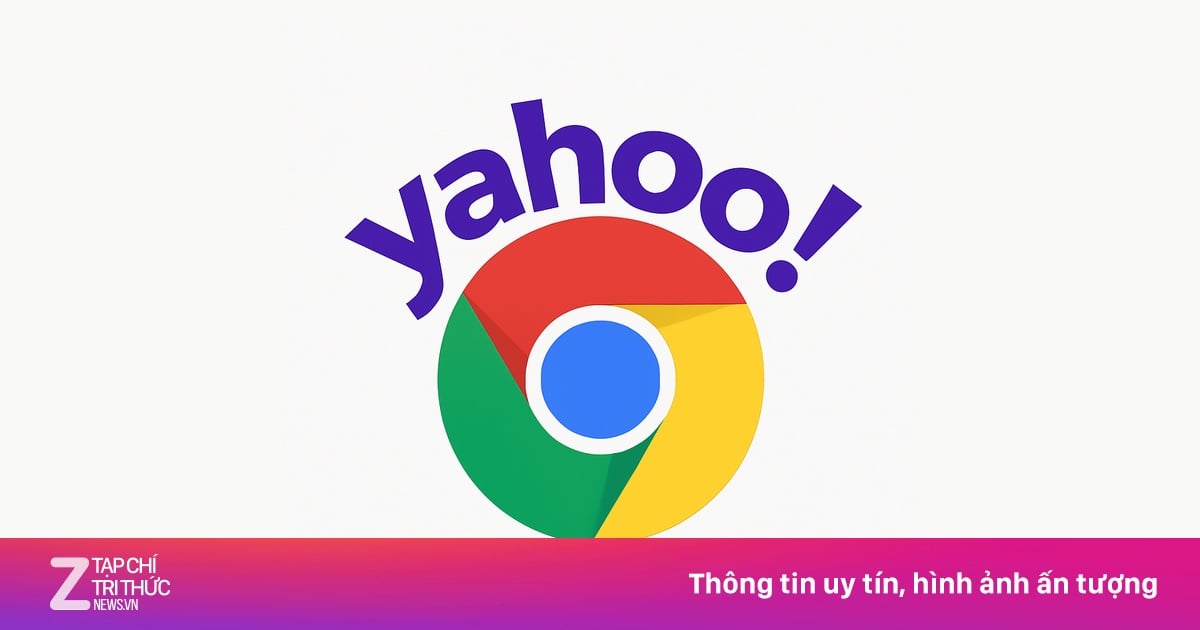
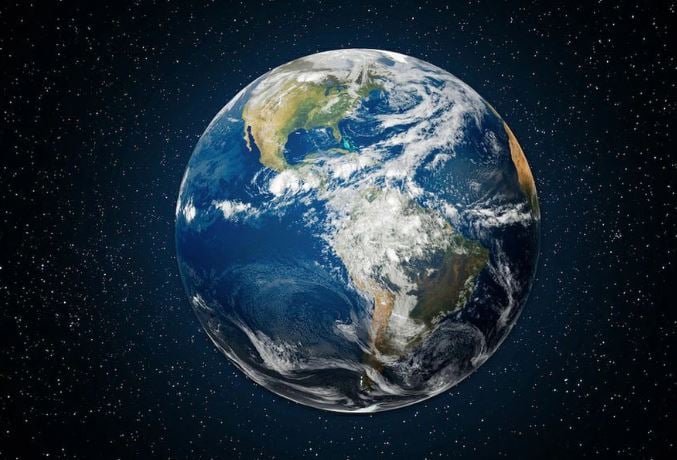









![[រូបថត] រំដោះប្រជុំកោះ Truong Sa - ស្នាដៃយុទ្ធសាស្ត្រក្នុងការរំដោះភាគខាងត្បូង និងបង្រួបបង្រួមប្រទេស](https://vstatic.vietnam.vn/vietnam/resource/IMAGE/2025/4/25/d5d3f0607a6a4156807161f0f7f92362)


![[រូបថត] ប្រធានរដ្ឋ Luong Cuong ជួបជាមួយប្រធានរដ្ឋសភាឡាវ Xaysomphone Phomvihane](https://vstatic.vietnam.vn/vietnam/resource/IMAGE/2025/4/25/dd9d8c5c3a1640adbc4022e2652c3401)
































































Kommentar (0)